Een cloudstroom activeren vanuit elk bericht in Microsoft Teams
U kunt berichten gebruiken om processen in Teams te activeren. U kunt bijvoorbeeld een Teams-bericht gebruiken als startpunt voor het maken van een werkitem in Azure DevOps of een verkoopkans in Dynamics 365.
Gebruik de trigger Voor een geselecteerd bericht in de Teams-connector om een cloudstroom rechtstreeks vanuit Teams te activeren.
De stroom maken
Meld u aan bij Power Automate.
Voer een naam in voor uw stroom.
Selecteer de trigger Voor een geselecteerd bericht.
Selecteer Maken. U moet zich aanmelden bij Teams als u nog niet bent aangemeld.
De trigger Voor een geselecteerd bericht heeft optionele invoer in de vorm van een adaptieve kaart. Gebruik een adaptieve kaart om een formulier te maken voor het verzamelen van informatie van de gebruiker die de stroom activeert. Als de stroom bijvoorbeeld een taak maakt, kunt u een adaptieve kaart gebruiken om informatie te verzamelen, zoals de titel van de taak en de beschrijving.
Informatie verzamelen van de gebruiker
Gebruikers kunnen Adaptieve kaart maken selecteren in de trigger om informatie van de gebruiker te verzamelen met behulp van een formulier.
Hiermee wordt een inline adaptieve kaarteditor weergegeven, waarnaar u kaartelementen kunt slepen om uw eigen formulier samen te stellen.
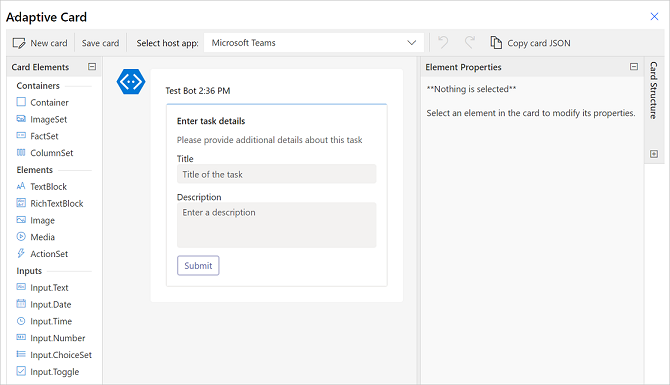
Elke invoer binnen de adaptieve kaartformulier heeft een id. U kunt deze id later in de stroom gebruiken via dynamische tokens om te verwijzen naar invoer die een gebruiker mogelijk heeft ingevoerd als onderdeel van het uitvoeren van de stroom.
De berichtdetails binnen de stroom gebruiken
Er zijn verschillende berichtelementen beschikbaar als triggeruitvoer voor gebruik binnen de stroom. Hier is een overzicht van enkele van de eigenschappen:
Berichtinhoud: de volledige HTML-inhoud van het Teams-bericht.
Berichtuitvoer als tekst zonder opmaak: het Teams-bericht als tekst zonder opmaak.
Koppeling naar bericht: een directe URL om naar het bericht te verwijzen.
Weergavenaam van afzender, afzender-id: de details over de gebruiker die het bericht heeft verzonden.
Weergavenaam oorspronkelijke gebruiker, oorspronkelijke gebruiker-id: de details over de gebruiker die de stroom heeft aangeroepen.
Ga voor meer informatie naar de volledige lijst met triggeruitvoer.
De stroom activeren
U moet deze stromen maken binnen de standaard omgeving zodat ze in Teams kunnen verschijnen.
Als u de stromen die u maakt met de trigger Voor geselecteerd bericht in Teams niet ziet, vraagt u uw beheerder om te controleren of de Power Automate Acties-app is ingeschakeld in het Teams-beheercentrum https://admin.teams.microsoft.com/policies/manage-apps.
Elke stroom die de trigger Voor een geselecteerd bericht gebruikt, wordt weergegeven als een berichtactie in het Teams-bericht in het menu Meer acties voor de stroom.
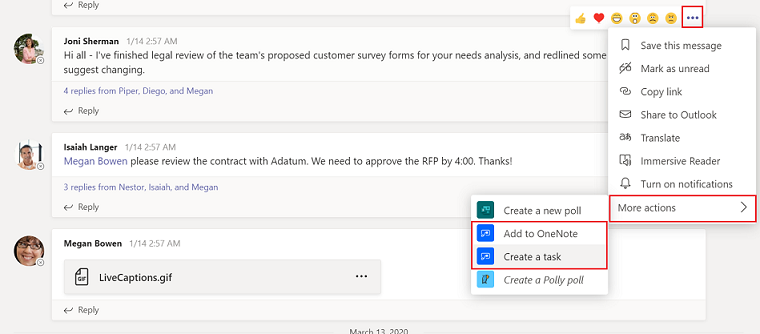
Belangrijk
De naam van de stroom wordt gebruikt om te verwijzen naar de stroom binnen Teams, dus zorg ervoor dat u er een beschrijvende naam voor opgeeft.
Aanbevolen procedures
Zorg ervoor dat u een wijze van bevestiging aan de gebruiker toevoegt nadat de stroom is voltooid. We raden aan om Een bericht als de Flow-bot voor een gebruiker plaatsen of Een bericht als de Flow-bot voor een kanaal plaatsen te gebruiken om de gebruiker in Teams op de hoogte te stellen wanneer een geactiveerde stroom is voltooid.
Hier is een voorbeeld van een cloudstroom waarin een werkitem wordt gemaakt in Azure DevOps en vervolgens een bevestiging wordt verzonden naar de oorspronkelijke gebruiker.
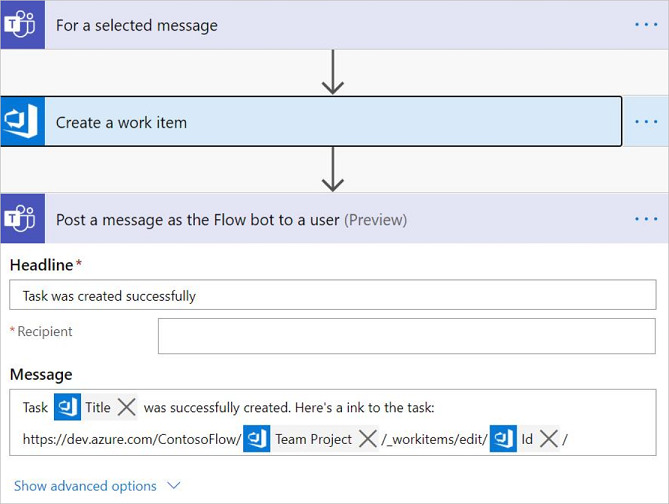
Bekende problemen en beperkingen
U moet deze stromen maken binnen de standaardomgeving om ervoor te zorgen dat ze worden vermeld in Teams.
Alleen de stroomauteur kan de stroom activeren. De stroom is alleen beschikbaar voor andere leden van het kanaal/de chat als de auteur deze expliciet met hen deelt.